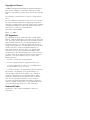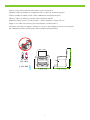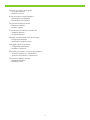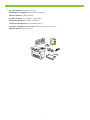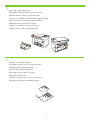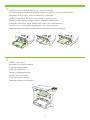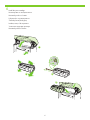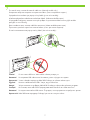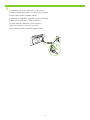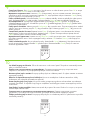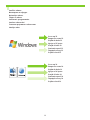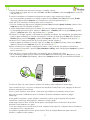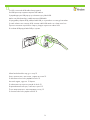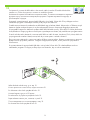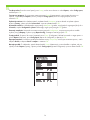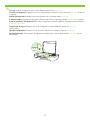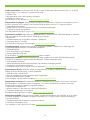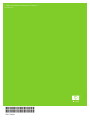HP LaserJet M1120 Multifunction Printer series Manualul proprietarului
- Tip
- Manualul proprietarului

Getting Started Guide Read Me First
Начално ръководство Първо прочетете
Příručka Začínáme Úvodní informace
Alapvető tudnivalók kézikönyve Fontos tudnivalók
Podręczna instrukcja obsługi Przeczytać przed użyciem
Ghid de iniţiere Citeşte-mă primul
Приступая к работе Сначала прочтите
Príručka k začiatku práce Prečítať ako prvé
HP LaserJet M1120 MFP Series

Copyright and License
© 2008 Copyright Hewlett-Packard Development Company, L.P.
Reproduction, adaptation or translation without prior written
permission is prohibited, except as allowed under the copyright
laws.
The information contained herein is subject to change without
notice.
The only warranties for HP products and services are set forth in
the express warranty statements accompanying such products
and services. Nothing herein should be construed as constituting
an additional warranty. HP shall not be liable for technical or
editorial errors or omissions contained herein.
Part number: CB537-90904
Edition 1, 1/2008
FCC Regulations
This equipment has been tested and found to comply with the
limits for a Class B digital device, pursuant to Part 15 of the FCC
rules. These limits are designed to provide reasonable protection
against harmful interference in a residential installation. This
equipment generates, uses, and can radiate radio-frequency
energy. If this equipment is not installed and used in accordance
with the instructions, it may cause harmful interference to
radio communications. However, there is no guarantee that
interference will not occur in a particular installation. If this
equipment does cause harmful interference to radio or television
reception, which can be determined by turning the equipment
off and on, correct the interference by one or more of the
following measures:
• Reorient or relocate the receiving antenna.
• Increase separation between equipment and receiver.
• Connect equipment to an outlet on a circuit different from
that to which the receiver is located.
• Consult your dealer or an experienced radio/TV technician.
Any changes or modications to the product that are not
expressly approved by HP could void the user’s authority to
operate this equipment. Use of a shielded interface cable is
required to comply with the Class B limits of Part 15 of FCC
rules. For more regulatory information, see the electronic
user guide. Hewlett-Packard shall not be liable for any direct,
indirect, incidental, consequential, or other damage alleged in
connection with the furnishing or use of this information.
Trademark Credits
Windows® is a U.S. registered trademark of Microsoft
Corporation.

1
15° - 30°C
(59° - 86°F)
10% - 80%
8.2 kg
18.7 lb
Select a sturdy, well-ventilated, dust-free area to position the product.
Изберете добре вентилирано и незапрашено място, където да поставите продукта.
Zařízení umístěte na stabilní povrch v dobře odvětrávané a bezprašné místnosti.
Válasszon stabil, jól szellőző, pormentes helyet a készülék számára.
Urządzenie należy umieścić w pomieszczeniu o dobrej wentylacji i wolnym od kurzu.
Alegeţi un loc stabil, bine ventilat şi lipsit de praf pentru a instala produsul.
Установите устройство на твердую поверхность в хорошо вентилируемом непыльном помещении.
Na umiestnenie produktu vyberte pevné, dobre vetrané a bezprašné miesto.

2
There are two sections in this guide:
• Set up the hardware
• Install the software
В това ръководство има два раздела:
• Инсталиране на хардуера
• Инсталиране на софтуера
Tato příručka obsahuje dvě části:
• Nastavení hardwaru
• Instalace softwaru
Ez az útmutató a következő két részből áll:
• A hardver telepítése
• A szoftver telepítése
Niniejsza instrukcja składa się z dwóch części:
• Konfiguracja sprzętowa
• Instalowanie oprogramowania
Acest ghid conţine două secţiuni:
• Configurarea hardware-ului
• Instalarea software-ului
Настоящее руководство состоит из двух разделов:
• Установка аппаратного обеспечения
• Установка программного обеспечения
Táto príručka obsahuje dve časti:
• Nastavenie hardvéru
• Inštalácia softvéru

3
1
Set up the hardware. Unpack the product.
Инсталиране на хардуера. Разопаковайте продукта.
Nastavte hardware. Vybalte zařízení.
A hardver telepítése. Csomagolja ki a készüléket.
Konfiguracja sprzętowa. Rozpakuj urządzenie.
Configurarea hardware-ului. Despachetaţi produsul.
Установка аппаратного обеспечения. Извлеките изделие из упаковки.
Nastavte hardvér. Rozbaľte produkt.

4
2
3
Install the control panel faceplate.
Remove all orange shipping tape.
Премахнете цялата оранжева опаковъчна лента.
Монтирайте лицевата част на контролния панел.
Odstraňte veškerou oranžovou přepravní pásku.
Nainstalujte desku ovládacího panelu.
Távolítsa el a szállításhoz használt narancssárga szalagokat.
Helyezze fel a kezelőpanel előlapját.
Zdejmij wszystkie pomarańczowe taśmy pakunkowe.
Załóż płytę czołową panelu sterowania.
Îndepărtaţi benzile portocalii de protecţie.
Instalaţi panoul de control.
Удалите всю оранжевую упаковочную ленту.
Установите лицевую панель контрольной панели.
Odstráňte všetky oranžové prepravné pásky.
Nainštalujte predný štítok ovládacieho panela.

5
4
5
21 3
Install the paper support.
Install the paper tray, adjust the paper guides, and then load paper.
Монтирайте поставката за хартията.
Монтирайте тавата за хартията, регулирайте водачите на хартията и след това заредете хартия.
Nainstalujte podpěru papíru.
Nainstalujte zásobník papíru, upravte vodítka papíru a vložte papír.
Szerelje fel a papírtartót.
Szerelje fel a papírtálcát, állítsa be a papírvezetőket, és töltsön be papírt.
Zainstaluj podkładkę pod papier.
Zainstaluj podajnik papieru, dosuń prowadnice, a następnie załaduj papier.
Instalaţi suportul pentru hârtie.
Instalaţi tava pentru hârtie, reglaţi ghidajele pentru hârtie şi apoi încărcaţi hârtia.
Установите держатель бумаги.
Установите лоток, отрегулируйте направляющие, затем загрузите бумагу.
Nainštalujte podporný prvok papiera.
Nainštalujte zásobník na papier, nastavte vodiace lišty papiera a potom vložte papier.

1
3
4
2
Install the print cartridge.
Инсталирайте печатащата касета.
Nainstalujte tiskovou kazetu.
Helyezze be a nyomtatópatront.
Zainstaluj kasetę drukującą.
Instalaţi cartuşul de imprimare.
Установите картридж принтера.
Nainštalujte tlačovú kazetu.

7
7
For network setup, connect the network cable now. (Network models only.)
Caution! Do not connect USB now. Wait until the software prompts you.
За мрежова настройка свържете сега мрежовия кабел. (Само за мрежовите модели.)
Внимание! Не свързвайте USB кабела сега. Изчакайте, докато софтуерът ви подкани.
V případě síťové instalace nyní připojte síťový kabel. (pouze síťové modely)
Upozornění! V tomto okamžiku nepřipojujte kabel USB. Počkejte, až software zobrazí výzvu.
A hálózati telepítéshez csatlakoztassa a hálózati kábelt. (Hálózati modellek esetén.)
Figyelem! Ne most csatlakoztassa az USB-t. Várjon, míg a szoftver kéri.
W przypadku konfiguracji ustawień sieciowych podłącz w tym momencie kabel sieciowy (tylko modele
pracujące w sieci roboczej).
Uwaga! W tym momencie nie podłączaj kabla USB. Poczekaj na odpowiednie polecenie programu.
Pentru instalări în reţea, conectaţi cablul de reţea acum. (Numai modelele pentru reţea.)
Precauţie! Nu conectaţi acum cablul USB. Aşteptaţi până când software-ul vă solicită acest lucru.
При сетевой установке подключите сетевой кабель (только для сетевых моделей).
Внимание! Не подключайте кабель USB сейчас. Подождите, пока программа не потребует это сделать.
Pri sieťovom nastavení teraz pripojte sieťový kábel. (Len sieťové modely.)
Upozornenie! Kábel USB teraz nepripájajte. Počkajte, kým vás na to nevyzve softvér.

8
8
Connect the power cord, and then turn on the product.
Свържете захранващия кабел и после включете продукта.
Připojte napájecí kabel a zapněte zařízení.
Csatlakoztassa a tápkábelt, majd kapcsolja be a készüléket.
Podłącz przewód zasilający i włącz urządzenie.
Conectaţi cablul de alimentare şi porniţi produsul.
Подключите питание и включите устройство.
Pripojte napájací kábel a následne zapnite produkt.

9
10
9
Control panel features. Press Setup to view menus. Use the arrows to select the menu options. Press OK to accept
the selection. Press Cancel to return to the ready screen.
Set default language and location. Follow the instructions on the control panel. The product automatically restarts
after you select the location.
Функции на контролния панел. Натиснете Setup (Настройване), за да се покажат менютата. Използвайте
стрелките за избор на опции от менютата. Натиснете OK, за да приемете избора. Натиснете Cancel (Отказ),
за да се върнете в състояние Ready (Готовност).
Задайте език и местоположение по подразбиране. Следвайте инструкциите върху контролния панел.
Устройството автоматично се рестартира след избора на местоположение.
Funkce ovládacího panelu. Stisknutím tlačítka Nastavení zobrazíte nabídky. Možnosti nabídky lze vybrat pomocí
šipek. Stisknutím tlačítka OK výběr potvrdíte. Stisknutím tlačítka Storno se vrátíte na základní obrazovku.
Nastavte výchozí jazyk a umístění. Postupujte podle pokynů na ovládacím panelu. Po výběru umístění se zařízení
automaticky restartuje.
A vezérlőpult funkciói. A menüpontok megtekintéséhez nyomja meg a Beállítások gombot. A nyílgombokkal
választhat a menüpontok közül. A kiválasztott opciót az OK gombbal hagyhatja jóvá. A Mégse gombbal térhet
vissza a KÉSZ képernyőhöz.
Állítsa be az alapértelmezett nyelvet és lakóhelyet. Kövesse a vezérlőpulton olvasható utasításokat. A hely
kiválasztása után a készülék automatikusan újraindul.
Funkcje panelu sterowania. Naciśnij przycisk Konfiguracja, aby wyświetlić menu. Za pomocą przycisków strzałek
wybierz opcje menu. Naciśnij przycisk OK, aby potwierdzić wybór. Naciśnij przycisk Anuluj , aby powrócić do
ekranu gotowości.
Ustaw domyślny język i kraj/region. W tym celu należy postępować zgodnie ze wskazówkami wyświetlanymi
na panelu sterowania. Po wybraniu kraju/regionu urządzenie wielofunkcyjne zostanie automatycznie ponownie
uruchomione.
Caracteristicile panoului de control. Apăsaţi butonul Setup (Configurare) pentru a vizualiza meniurile. Utilizaţi
săgeţile pentru a selecta opţiunile de meniu. Apăsaţi butonul OK pentru a accepta selecţia. Apăsaţi butonul
Cancel (Anulare) pentru a reveni la ecranul Ready (Gata).
Setaţi limba şi locaţia prestabilite. Urmaţi instrucţiunile de pe panoul de control. Produsul se va opri şi va reporni
automat după setarea locaţiei.
Функции панели управления. Нажмите кнопку Настройка, чтобы просмотреть меню. Используйте стрелки
для выбора элементов меню. Чтобы подтвердить выбор, нажмите OK. Нажмите Отмена, чтобы вернуться к
экрану "Готов".
Установите язык по умолчанию и месторасположение принтера. Следуйте инструкциям на панели
управления. После выбора месторасположения произойдет автоматический перезапуск изделия.
Funkcie ovládacieho panela. Aby ste zobrazili ponuky, stlačte tlačidlo Setup (Nastavenie). Na výber možností
ponuky použite šípky. Stlačením tlačidla OK potvrdíte výber. Stlačením tlačidla Cancel (Zrušiť) sa vrátite na
obrazovku pripraveného stavu.
Zadajte predvolený jazyk a miesto. Postupujte podľa pokynov na ovládacom paneli. Po výbere miesta sa produkt
automaticky reštartuje.

10
11
Go to step 14.
Go to step 12.
Install the software.
Инсталиране на софтуера.
Отидете на стъпка 12.
Отидете на стъпка 14.
Nainstalujte software.
Přejděte ke kroku 12.
Přejděte ke kroku 14.
Telepítse a szoftvert.
Ugorjon a 12. lépésre.
Ugorjon a 14. lépésre.
Instalowanie oprogramowania.
Przejdź do kroku 12.
Przejdź do kroku 14.
Instalarea software-ului
Continuaţi cu pasul 12.
Continuaţi cu pasul 14.
Установка программного обеспечения.
Перейдите к шагу 12.
Перейдите к шагу 14.
Inštalujte softvér.
Prejdite na krok 12.
Prejdite na krok 14.

11
12
Insert the CD and follow the instructions onscreen to install the software.
• If the installation program does not start, click Start, click Run, click Browse, select the Setup.exe le on the CD,
and then click OK.
For Microsoft Vista only, select cancel for all Microsoft Windows New Hardware Found messages.
Поставете компактдиска и следвайте инструкциите на екрана, за да инсталирате софтуера.
• Ако инсталиращата програма не се стартира, щракнете върху Start (Старт), Run (Изпълнение), Browse
(Преглед), изберете файла Setup.exe от компактдиска и след това щракнете върху OK.
Само за Microsoft Vista – във всички съобщения New Hardware Found (Открит е нов хардуер) на Microsoft
Windows избирайте Cancel (Отказ).
Vložte disk CD a nainstalujte software podle pokynů na obrazovce.
• Pokud se instalační program nespustí, klepněte na tlačítko Start, na tlačítko Spustit, Procházet, vyberte soubor
Setup.exe na disku CD a klepněte na tlačítko OK.
Pouze u systému Windows Vista vyberte u všech zpráv typu Nalezen nový hardware možnost Storno.
A szoftver telepítéséhez helyezze be a CD-lemezt, és kövesse a képernyőn megjelenő utasításokat.
• Ha a telepítőprogram nem indul el, kattintson a Start menüre, a Futtatás parancsra, majd a Tallózás gombra,
jelölje ki a Setup.exe fájlt a CD-n, végül kattintson az OK gombra.
Microsoft Vista esetén a felbukkanó Microsoft Windows Új hardver üzeneteknél válassza a „Mégse”
lehetőséget.
Włóż dysk CD i postępuj zgodnie z instrukcjami wyświetlanymi na ekranie, aby zainstalować oprogramowanie.
• Jeżeli program instalacyjny nie zostanie automatycznie uruchomiony, kliknij przycisk Start, kliknij polecenie
Uruchom, kliknij polecenie Przeglądaj, wybierz plik Setup.exe z dysku CD, a następnie kliknij przycisk OK.
W przypadku korzystania z systemu Windows Vista należy wybrać opcję anulowania dla wszystkich
komunikatów systemowych informujących o znalezieniu nowego sprzętu.
Introduceţi CD-ul şi urmaţi instrucţiunile de pe ecran pentru a instala software-ul.
• Dacă programul de instalare nu porneşte, faceţi clic pe Start, apoi pe Run (Executare), faceţi clic pe Browse
(Răsfoire), selectaţi fişierul Setup.exe de pe CD, apoi faceţi clic pe OK.
Numai pentru Microsoft Vista, selectaţi anulare pentru toate mesajele Microsoft Windows de tipul New
Hardware Found (Hardware nou găsit).
Вставьте компакт-диск и следуйте инструкциям на экране, чтобы установить программное обеспечение.
• Если установка не началась, щелкните Пуск, Выполнить и Обзор, затем выберите файл Setup.exe с компакт-
диска и щелкните OK.
Только для операционной системы Microsoft Vista: нажмите Отмена для всех сообщений Microsoft Windows
о нахождении нового оборудования.
Vložte disk CD a postupujte podľa pokynov na obrazovke, aby ste nainštalovali softvér.
• Ak sa inštalačný program nespustí, kliknite na tlačidlo Start (Štart), kliknite na položku Run (Spustiť), potom
kliknite na tlačidlo Browse (Prehľadávať), vyberte súbor Setup.exe na disku CD a potom kliknite na tlačidlo OK.
Pri operačnom systéme Microsoft Vista vyberte možnosť Zrušiť pri všetkých hláseniach systému Microsoft
Windows o nájdení nového hardvéru.

12
13
For USB, connect the USB cable when prompted.
When nished with this step, go to step 15.
За USB връзка при подкана свържете USB кабела.
Когато приключите с тази стъпка, отидете на стъпка 15.
V případě připojení USB připojte po zobrazení výzvy kabel USB.
Po dokončení tohoto kroku přejděte ke kroku 15.
Amikor erre felszólítást kap, csatlakoztassa az USB-kábelt.
Ha ezzel végzett, ugorjon a 15. lépésre.
W przypadku połączeń USB, podłącz kabel USB po wyświetleniu stosownego komunikatu.
Po zakończeniu tej czynności przejdź do kroku 15.
În cazul utilizării unei conexiuni USB, conectaţi cablul USB când vi se solicită acest lucru.
După încheierea acestui pas, continuaţi cu pasul 15.
При использовании порта USB по запросу следует подключить кабель USB.
После завершения этого шага перейдите к шагу 15.
Pri rozhraní USB pripojte kábel USB po vyzvaní.
Po skončení tohto kroku prejdite na krok 15.

13
14
When nished with this step, go to step 15.
For Macintosh, connect the USB cable or the network cable. Insert the CD and double-click the
installer icon. Follow the instructions onscreen to install the software.
За Macintosh свържете USB кабела или мрежовия кабел. Поставете компактдиска и щракнете
двукратно върху иконата на инсталиращата програма. Следвайте екранните инструкции, за
да инсталирате софтуера.
Когато приключите с тази стъпка, отидете на стъпка 15.
Používáte-li systém Macintosh, připojte kabel USB nebo síťový kabel. Vložte disk CD a poklepejte na ikonu
instalačního programu. Nainstalujte software podle pokynů na obrazovce.
Po dokončení tohoto kroku přejděte ke kroku 15.
Csatlakoztassa a Macintosh rendszerhez az USB-kábelt vagy a hálózati kábelt. Helyezze be a CD-lemezt, majd
kattintson duplán a telepítő ikonjára. A szoftver telepítéséhez kövesse a képernyőn megjelenő utasításokat.
Ha ezzel végzett, ugorjon a 15. lépésre.
W przypadku komputerów Macintosh podłącz kabel USB lub kabel sieciowy. Włóż dysk CD i kliknij dwukrotnie
ikonę instalatora. Postępuj zgodnie z instrukcjami wyświetlanymi na ekranie, aby zainstalować oprogramowanie.
Po zakończeniu tej czynności przejdź do kroku 15.
În cazul calculatoarelor Macintosh, conectaţi cablul USB sau cablu de reţea. Introduceţi CD-ul şi faceţi dublu clic
pe pictograma de instalare. Urmaţi instrucţiunile de pe ecran pentru a instala software-ul.
După încheierea acestui pas, continuaţi cu pasul 15.
Для компьютеров Macintosh: подключите кабель USB или сетевой кабель. Вставьте компакт-диск и щелкните
дважды значок программы установки. Следуйте инструкциям на экране, чтобы установить программное
обеспечение.
После завершения этого шага перейдите к шагу 15.
Pri počítači Macintosh pripojte kábel USB alebo sieťový kábel. Vložte disk CD a dvakrát kliknite na ikonu
inštalačného programu. Postupujte podľa pokynov na obrazovke, aby ste softvér nainštalovali.
Po skončení tohto kroku prejdite na krok 15.

14
15
Test the product. From the control panel, press Setup, use the arrow buttons to select Reports, select Cong report,
and then press OK.
Тестване на продукта. От контролния панел натиснете Setup (Настройване) и използвайте бутоните със
стрелки, за да изберете Reports (Отчети), изберете Config report (Отчет за конфигурацията) и после
натиснете OK.
Vyzkoušejte zařízení. Na ovládacím panelu stiskněte tlačítko Nastavení, pomocí tlačítek se šipkami vyberte
možnost Sestavy, vyberte položku Sestava konf. a potom stiskněte tlačítko OK.
A készülék tesztelése. A kezelőpanelen nyomja meg a Beállítások gombot, a nyílgombok segítségével jelölje ki a
Jelentések, majd a Konfigurációs jelentés lehetőséget, végül nyomja meg az OK gombot.
Przetestuj urządzenie. Na panelu sterowania naciśnij przycisk Konfiguracja, za pomocą przycisków strzałek
wybierz pozycję Raporty, wybierz opcję Raport konfig, a następnie naciśnij przycisk OK.
Testaţi produsul. Pe panoul de control, apăsaţi butonul Setup (Configurare). Utilizaţi butoanele cu săgeţi pentru a
selecta Reports (Rapoarte), apoi Config report (Raport de configurare) şi apăsaţi pe OK.
Проверка изделия. На панели управления нажмите кнопку Настройка, используйте клавиши стрелок, чтобы
выбрать Отчеты, выберите Отчет о конфиг. и нажмите OK.
Otestujte produkt. Z ovládacieho panela stlačte tlačidlo Setup (Nastavenie), použite tlačidlá so šípkami, aby ste
vybrali položku Reports (Správy), vyberte položku Config report (Správa konfigurácie) a potom stlačte tlačidlo OK.

15
1
Test copy. Load the conguration report on the atbed, and then press Start Copy.
Тестване на копирането. Заредете отчета за конфигурацията в скенера и после натиснете Start Copy (Старт на
копиране).
Vyzkoušejte kopírování. Umístěte sestavu konfigurace na sklo a stiskněte tlačítko Kopírovat.
A másolás tesztelése. Helyezze a konfigurációs jelentést a lapolvasóra, majd nyomja meg a Másolás indítása gombot.
Przetestuj urządzenie do kopiowania. Połóż raport konfiguracji na skanerze płaskim, a następnie naciśnij przycisk
Rozpocznij kopiowanie.
Testaţi funcţia de copiere. Încărcaţi raportul de configurare în scanerul flatbed şi apăsaţi pe Start Copy
(Start copiere).
Проверка копирования. Поместите отчет на стекло планшетного сканера и нажмите Копировать.
Otestujte kopírovanie. Položte správu konfigurácie na plochý skener a potom stlačte tlačidlo Start Copy (Spustiť
kopírovanie).

1
Product Documentation. The electronic User Guide is on the CD-ROM that came with the product or is in the HP
program folder on your computer. It contains the following:
• Problem Solve
• Important safety notices and regulatory information
• Detailed user instructions
This information is also available at www.hp.com/support/ljm1120.
Документация на продукта. Електронното ръководство за потребителя се намира на компактдиска, който се
доставя с продукта, или в папката на програмата на HP на вашия компютър. То съдържа следното:
• Разрешаване на проблеми
• Важни сведения за техническата безопасност и нормативна информация
• Подробни указания за потребителя
Тази информация може да се получи и на www.hp.com/support/ljm1120.
Dokumentace k produktu. Elektronická uživatelská příručka je umístěna na disku CD-ROM dodaném se zařízením
nebo v programové složce HP v počítači. Obsahuje tyto informace:
• Řešení potíží
• Důležitá bezpečnostní upozornění a informace o předpisech
• Podrobné pokyny pro uživatele
Tyto informace jsou dostupné také na stránce www.hp.com/support/ljm1120.
Termékdokumentáció. Az elektronikus útmutató a nyomtatóhoz mellékelt CD-ROM-on és a számítógép HP
programmappájában található. A következőket tartalmazza:
• Problémamegoldás
• Fontos biztonsági és jogi tudnivalók
• Részletes felhasználói útmutató
Ez az információ a www.hp.com/support/ljm1120 címen is elérhető.
Dokumentacja urządzenia. Elektroniczna Instrukcja obsługi znajduje się na dysku CD-ROM dołączonym do
produktu lub w folderze programowym HP na komputerze. Zawiera następujące sekcje:
• Rozwiązywanie problemów
• Ważne informacje dotyczące bezpieczeństwa oraz informacje wymagane prawem
• Szczegółowe instrukcje dla użytkownika
Te informacje można również uzyskać na stronie internetowej www.hp.com/support/ljm1120.
Documentaţia produsului. Ghidul de utilizare în format electronic se află pe CD-ROM-ul livrat cu produsul sau în
folderul HP de pe calculatorul dvs. Conţine următoarele:
• Ghid de rezolvare a problemelor
• Note de siguranţă şi informaţii importante despre reglementări
• Instrucţiuni detaliate pentru utilizator
Aceste informaţii sunt disponibile şi la adresa www.hp.com/support/ljm1120.
Документация на изделие. Документация на изделие "Электронное руководство пользователя" находится
на компакт-диске, поставляемом вместе с продуктом, или в папке программ HP на вашем компьютере.
Документация на изделие содержит следующие разделы:
• Устранение неисправностей
• Важные сведения по безопасности и правовая информация
• Подробные указания для пользователя
Эти сведения также доступны по адресу www.hp.com/support/ljm1120.
Dokumentácia produktu. Elektronická používateľská príručka sa nachádza na disku CD-ROM, ktorý sa dodal s
produktom, prípadne sa nachádza v programovom priečinku HP vo vašom počítači. Obsahuje nasledujúce:
• Riešenie problémov
• Dôležité bezpečnostné poznámky a regulačné informácie
• Podrobné používateľské pokyny
Tieto informácie sú tiež k dispozícii na lokalite www.hp.com/support/ljm1120.

17

*CB537-90904*
*CB537-90904*
CB537-90904
© 2008 Hewlett-Packard Development Company, L.P.
www.hp.com
-
 1
1
-
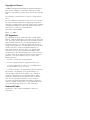 2
2
-
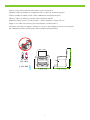 3
3
-
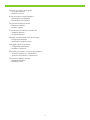 4
4
-
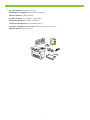 5
5
-
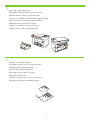 6
6
-
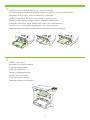 7
7
-
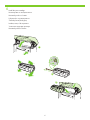 8
8
-
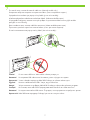 9
9
-
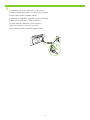 10
10
-
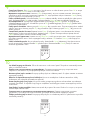 11
11
-
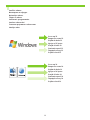 12
12
-
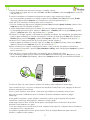 13
13
-
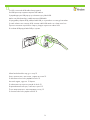 14
14
-
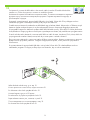 15
15
-
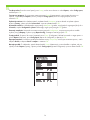 16
16
-
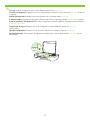 17
17
-
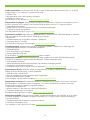 18
18
-
 19
19
-
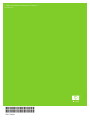 20
20
HP LaserJet M1120 Multifunction Printer series Manualul proprietarului
- Tip
- Manualul proprietarului
în alte limbi
Lucrări înrudite
-
HP (Hewlett-Packard) M1522nf Manual de utilizare
-
HP LaserJet M1319 Multifunction Printer series Manualul proprietarului
-
HP Color LaserJet CP1510 Printer series Ghid de inițiere rapidă
-
HP Color LaserJet 2700 Printer series Ghid de inițiere rapidă
-
HP LaserJet Pro M1536 Multifunction Printer series Ghid de instalare
-
HP Color LaserJet CP3505 Printer series Ghid de inițiere rapidă
-
HP LaserJet Pro 400 MFP M425 Ghid de instalare
-
HP LaserJet Pro MFP M25-M27 series Manualul proprietarului
-
HP LASERJET PRO 200 COLOR MFP M276 Manualul proprietarului
-
HP LaserJet M2727 Multifunction Printer series Ghid de inițiere rapidă